Win11忘记密码找回方法 Win11 PIN码忘记怎么办
更新时间:2023-08-07 09:10:56作者:xiaoliu
Win11忘记密码找回方法,在日常使用中我们经常会遇到忘记密码或PIN码的尴尬情况,特别是在使用Windows 11操作系统时,不必担心因为Win11提供了多种方法帮助我们找回密码或重置PIN码。无论是通过Microsoft账户、安全问题、恢复磁盘还是使用特定工具,Win11都为我们提供了便利的解决方案。接下来我们将详细介绍Win11忘记密码和PIN码的找回方法,以帮助您轻松应对密码遗忘的困扰。
解决方法:
1、打开以下路径的程序“C:WindowsSystem32Netplwiz.exe”,然后取消勾选“要使用本计算机。用户必须输入用户名和密码”,点击下方“确定”保存之后重启系统,就可以直接登录系统不需要输入密码了。
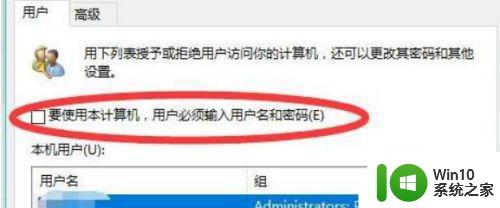
2、重启系统,然后在开机时连续点击“F8”进入图示选项,选择“带命令提示符的安全模式”。

3、接着在弹出命令窗口输入“net user AA 123456 /add”回车确定之后我们就可以使用123456作为密码登录了。
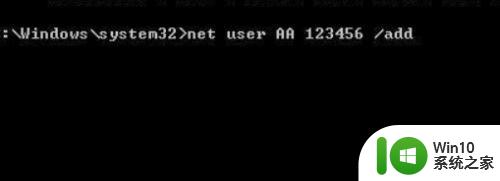
以上是关于Win11忘记密码找回的全部内容,如果您遇到类似的问题,可以按照小编提供的方法解决。
Win11忘记密码找回方法 Win11 PIN码忘记怎么办相关教程
- win11忘记密码的解决方法 win11忘记pin码进不了系统怎么办
- win11忘记开机密码的解决方法 win11忘记密码怎么处理
- win11微软账户忘记密码怎么办 忘记Microsoft账户密码怎么办
- win11怎么通过注册表找回密码 Win11账户密码忘记了如何重置
- win11登录要账号密码如何解决 win11登录忘记账号密码怎么办
- win11电脑开机密码忘记了如何处理 win11开机登录密码忘了怎么解决
- win11系统启动explorer.exe无响应怎么解决 Win11系统启动时explorer.exe停止工作如何处理
- win11显卡控制面板不见了如何找回 win11显卡控制面板丢失怎么办
- win11安卓子系统更新到1.8.32836.0版本 可以调用gpu独立显卡 Win11安卓子系统1.8.32836.0版本GPU独立显卡支持
- Win11电脑中服务器时间与本地时间不一致如何处理 Win11电脑服务器时间与本地时间不同怎么办
win11系统教程推荐
- 1 win11安卓子系统更新到1.8.32836.0版本 可以调用gpu独立显卡 Win11安卓子系统1.8.32836.0版本GPU独立显卡支持
- 2 Win11电脑中服务器时间与本地时间不一致如何处理 Win11电脑服务器时间与本地时间不同怎么办
- 3 win11系统禁用笔记本自带键盘的有效方法 如何在win11系统下禁用笔记本自带键盘
- 4 升级Win11 22000.588时提示“不满足系统要求”如何解决 Win11 22000.588系统要求不满足怎么办
- 5 预览体验计划win11更新不了如何解决 Win11更新失败怎么办
- 6 Win11系统蓝屏显示你的电脑遇到问题需要重新启动如何解决 Win11系统蓝屏显示如何定位和解决问题
- 7 win11自动修复提示无法修复你的电脑srttrail.txt如何解决 Win11自动修复提示srttrail.txt无法修复解决方法
- 8 开启tpm还是显示不支持win11系统如何解决 如何在不支持Win11系统的设备上开启TPM功能
- 9 华硕笔记本升级win11错误代码0xC1900101或0x80070002的解决方法 华硕笔记本win11升级失败解决方法
- 10 win11玩游戏老是弹出输入法解决方法 Win11玩游戏输入法弹出怎么办
win11系统推荐
- 1 win11系统下载纯净版iso镜像文件
- 2 windows11正式版安装包下载地址v2023.10
- 3 windows11中文版下载地址v2023.08
- 4 win11预览版2023.08中文iso镜像下载v2023.08
- 5 windows11 2023.07 beta版iso镜像下载v2023.07
- 6 windows11 2023.06正式版iso镜像下载v2023.06
- 7 win11安卓子系统Windows Subsystem For Android离线下载
- 8 游戏专用Ghost win11 64位智能装机版
- 9 中关村win11 64位中文版镜像
- 10 戴尔笔记本专用win11 64位 最新官方版